Ανακαλύψτε τις 5 κορυφαίες εφαρμογές γκαλερί για Android το 2023
5 καλύτερες εφαρμογές γκαλερί για Android το 2023 Στη σημερινή ψηφιακή εποχή, τα smartphones μας έχουν γίνει τα προσωπικά μας φωτογραφικά άλμπουμ, …
Διαβάστε το άρθρο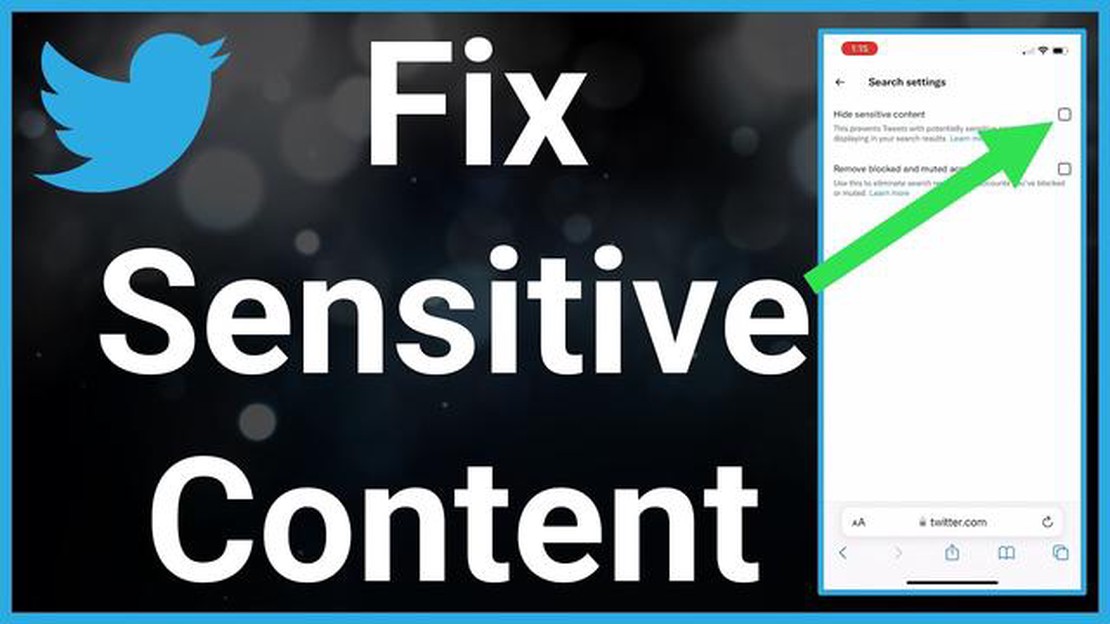
Το σφάλμα “content unavailable” στο twitter μπορεί να εμφανιστεί για διάφορους λόγους και μπορεί να προκαλέσει πολλά προβλήματα στους χρήστες. Όταν βλέπετε αυτό το σφάλμα, δεν μπορείτε να κατεβάσετε ή να δείτε το περιεχόμενο ενός συγκεκριμένου tweet ή προφίλ. Αλλά μην ανησυχείτε, υπάρχουν διάφοροι τρόποι για να διορθώσετε αυτό το πρόβλημα και να συνεχίσετε να απολαμβάνετε την πλήρη λειτουργικότητα του twitter.
Ο πρώτος τρόπος για να διορθώσετε το σφάλμα “content unavailable” στο twitter είναι να καθαρίσετε την προσωρινή μνήμη cache και τα cookies στο πρόγραμμα περιήγησής σας. Εάν το πρόγραμμα περιήγησής σας έχει συσσωρεύσει πολλά cookies και πληροφορίες cache, αυτό μπορεί να οδηγήσει σε διάφορα προβλήματα με τη φόρτωση περιεχομένου στο twitter. Δοκιμάστε να καθαρίσετε τη μνήμη cache και τα cookies και επανεκκινήστε το πρόγραμμα περιήγησής σας.
Ο δεύτερος τρόπος είναι να ελέγξετε για ενημερώσεις για το πρόγραμμα περιήγησής σας. Ίσως το πρόβλημα “το περιεχόμενο δεν είναι διαθέσιμο” στο twitter να οφείλεται στο ότι το τρέχον πρόγραμμα περιήγησής σας δεν είναι συμβατό με την τελευταία έκδοση του twitter ή σε άλλες αλλαγές στον ιστότοπο. Εγκαταστήστε την τελευταία έκδοση του προγράμματος περιήγησής σας ή δοκιμάστε να χρησιμοποιήσετε ένα διαφορετικό πρόγραμμα περιήγησης.
Ο τρίτος τρόπος είναι να ελέγξετε για αποκλειστές διαφημίσεων ή επεκτάσεις που μπορεί να μπλοκάρουν το περιεχόμενο στο twitter. Ορισμένοι αποκλειστές διαφημίσεων ή επεκτάσεις ενδέχεται να μπλοκάρουν κατά λάθος το περιεχόμενο στο twitter. Δοκιμάστε να απενεργοποιήσετε προσωρινά τους αποκλειστές διαφημίσεων ή τις επεκτάσεις και δείτε αν αυτό βοηθά στη διόρθωση του προβλήματος.
Όταν βλέπετε το μήνυμα σφάλματος “content unavailable” στο Twitter, αυτό μπορεί να οφείλεται σε διάφορους λόγους. Ακολουθούν ορισμένοι τρόποι για να διορθώσετε αυτό το πρόβλημα:
Δοκιμάστε να ανανεώσετε τη σελίδα που εμφανίζει το μήνυμα σφάλματος. Μερικές φορές το πρόβλημα μπορεί να είναι προσωρινό και μπορεί να επιλυθεί με απλή ενημέρωση του περιεχομένου. 2. Ελέγξτε τη σύνδεσή σας στο διαδίκτυο
Βεβαιωθείτε ότι η συσκευή σας είναι συνδεδεμένη στο διαδίκτυο. Ελέγξτε τη σύνδεση Wi-Fi ή δεδομένων κινητής τηλεφωνίας για να βεβαιωθείτε ότι το πρόβλημα δεν σχετίζεται με την πρόσβαση στο δίκτυό σας. 3. Καθαρίστε τη μνήμη cache και τα cookies
Μερικές φορές το πρόβλημα μπορεί να προκαλείται από ακατάλληλα αποθηκευμένα αρχεία cache και cookies. Δοκιμάστε να καθαρίσετε τη μνήμη cache του προγράμματος περιήγησής σας και να διαγράψετε τα cookies που σχετίζονται με το Twitter. 4. Ελέγξτε για ενημερώσεις
Βεβαιωθείτε ότι έχετε την τελευταία έκδοση της εφαρμογής ή του προγράμματος περιήγησης που προσπαθείτε να αποκτήσετε πρόσβαση στο Twitter. Ενδέχεται να αντιμετωπίζετε πρόβλημα με μια ξεπερασμένη έκδοση του λογισμικού. 5. Χρησιμοποιήστε διαφορετικό πρόγραμμα περιήγησης ή συσκευή
Αν το πρόβλημα συνεχίζεται, δοκιμάστε να ανοίξετε το Twitter σε διαφορετικό πρόγραμμα περιήγησης ή σε διαφορετική συσκευή. Αυτό θα σας βοηθήσει να προσδιορίσετε αν το πρόβλημα αφορά συγκεκριμένο πρόγραμμα περιήγησης ή συσκευή. 6. Επικοινωνήστε με την υποστήριξη του Twitter
Εάν καμία από τις παραπάνω μεθόδους δεν επιλύσει το πρόβλημα, συνιστάται να επικοινωνήσετε με την υποστήριξη του Twitter. Θα είναι σε θέση να παράσχουν πρόσθετη βοήθεια και να επισημάνουν τους συγκεκριμένους λόγους για το σφάλμα “το περιεχόμενο δεν είναι διαθέσιμο”.
Ελπίζουμε ότι μία από αυτές τις μεθόδους θα σας βοηθήσει να διορθώσετε το σφάλμα “μη διαθέσιμο περιεχόμενο” στο Twitter και να επιστρέψετε στη χρήση του κοινωνικού δικτύου χωρίς προβλήματα.
Μία από τις πιο συνηθισμένες αιτίες του σφάλματος “content unavailable” στο Twitter είναι τα προβλήματα σύνδεσης στο διαδίκτυο. Αν αντιμετωπίζετε αυτό το σφάλμα, το πρώτο πράγμα που πρέπει να κάνετε είναι να ελέγξετε τη σύνδεσή σας στο διαδίκτυο.
Βεβαιωθείτε ότι είστε συνδεδεμένοι σε δίκτυο Wi-Fi ή ότι έχετε πρόσβαση σε δεδομένα κινητής τηλεφωνίας. Εάν χρησιμοποιείτε Wi-Fi, βεβαιωθείτε ότι το σήμα είναι αρκετά ισχυρό και σταθερό.
Αφού ελέγξετε τη σύνδεσή σας στο διαδίκτυο, ανανεώστε τη σελίδα σας στο Twitter. Κάντε επανεκκίνηση του προγράμματος περιήγησής σας ή αποσυνδεθείτε από την εφαρμογή και συνδεθείτε ξανά. Αυτό θα σας βοηθήσει να ενημερώσετε την κατάσταση διαθεσιμότητας περιεχομένου και ενδεχομένως να επιλύσετε το σφάλμα “το περιεχόμενο δεν είναι διαθέσιμο”.
Εάν το πρόβλημα παραμένει μετά την επαναφόρτωση και την ανανέωση της σελίδας, ίσως χρειαστεί να λάβετε κάποια πρόσθετα μέτρα για να διορθώσετε το σφάλμα.
Διαβάστε επίσης: Rarbg καθρέφτες και τοποθεσίες μεσολάβησης - Rarbg τοποθεσίες μεσολάβησης και τοποθεσίες καθρέφτη που ενημερώνονται καθημερινά.
Η εκκαθάριση της προσωρινής μνήμης και του ιστορικού του προγράμματος περιήγησης μπορεί να βοηθήσει στη διόρθωση του σφάλματος “content unavailable” στο Twitter. Η προσωρινή μνήμη cache και το ιστορικό του προγράμματος περιήγησης αποθηκεύουν προσωρινά αρχεία και πληροφορίες σχετικά με τους ιστότοπους που επισκέφθηκαν, γεγονός που μπορεί μερικές φορές να προκαλέσει προβλήματα κατά το άνοιγμα ορισμένων σελίδων.
Για να διαγράψετε την προσωρινή μνήμη και το ιστορικό του προγράμματος περιήγησης, ακολουθήστε τα παρακάτω βήματα:
Διαβάστε επίσης: Πώς να διορθώσετε ότι η Εξερεύνηση αρχείων δεν ανοίγει στα Windows - Απλές λύσεις
Μετά την εκκαθάριση της προσωρινής μνήμης και του ιστορικού του προγράμματος περιήγησης, κλείστε και επανεκκινήστε το πρόγραμμα περιήγησής σας. Δοκιμάστε να ανοίξετε ξανά το Twitter και το σφάλμα “το περιεχόμενο δεν είναι διαθέσιμο” μπορεί να διορθωθεί.
Αν το πρόβλημα επιμένει, δοκιμάστε επίσης να χρησιμοποιήσετε διαφορετικό πρόγραμμα περιήγησης ή ελέγξτε τη σύνδεσή σας στο διαδίκτυο.
Εάν αντιμετωπίζετε πρόβλημα “μη διαθέσιμου περιεχομένου” κατά την προσπάθεια προβολής ενός tweet, ο λόγος μπορεί να οφείλεται σε αποκλεισμό περιεχομένου από το πρόγραμμα περιήγησης ή το λογισμικό προστασίας από ιούς. Ελέγξτε τις παρακάτω πιθανές αιτίες και προσπαθήστε να τις διορθώσετε:
Ελέγξτε κάθε μία από αυτές τις πιθανές αιτίες για να διορθώσετε το σφάλμα “το περιεχόμενο δεν είναι διαθέσιμο” και να απολαύσετε ξανά την προβολή tweets στο Twitter.
Το σφάλμα “μη διαθέσιμο περιεχόμενο” στο Twitter μπορεί να οφείλεται σε διάφορους λόγους. Μία από τις πιο συνηθισμένες αιτίες είναι η αλλαγή των ρυθμίσεων απορρήτου του λογαριασμού σας. Εάν έχετε απενεργοποιήσει την πρόσβαση στις αναρτήσεις ή το προφίλ σας για ορισμένους χρήστες, αυτοί δεν θα μπορούν να δουν το περιεχόμενο του λογαριασμού σας και θα βλέπουν το μήνυμα “περιεχόμενο μη διαθέσιμο”.
Για να διορθώσετε το σφάλμα “μη διαθέσιμο περιεχόμενο” στο Twitter, πρέπει να ελέγξετε τις ρυθμίσεις απορρήτου του λογαριασμού σας. Μεταβείτε στις Ρυθμίσεις και βεβαιωθείτε ότι δεν έχετε απαγορεύσει την πρόσβαση στις αναρτήσεις ή το προφίλ σας σε ορισμένους χρήστες. Αν αυτό δεν λύσει το πρόβλημα, δοκιμάστε να καθαρίσετε την προσωρινή μνήμη του προγράμματος περιήγησής σας ή να συνδεθείτε στο λογαριασμό σας από άλλη συσκευή.
Εάν όλες οι ρυθμίσεις απορρήτου στο λογαριασμό σας στο Twitter είναι ήδη ανοιχτές και εξακολουθείτε να βλέπετε το μήνυμα “το περιεχόμενο δεν είναι διαθέσιμο”, δοκιμάστε να επικοινωνήσετε με την υποστήριξη του Twitter. Μπορούν να σας βοηθήσουν να επιλύσετε το πρόβλημα και να μάθετε γιατί εμφανίζετε αυτό το σφάλμα.
Ναι, η αιτία του σφάλματος “το περιεχόμενο δεν είναι διαθέσιμο” στο Twitter μπορεί να σχετίζεται με την περιορισμένη πρόσβαση στο διαδίκτυο. Εάν έχετε αδύναμο σήμα Wi-Fi ή κινητής τηλεφωνίας, μπορεί να προκαλέσει αδυναμία φόρτωσης περιεχομένου στο Twitter. Δοκιμάστε να ελέγξετε τη σύνδεσή σας στο διαδίκτυο και να επαναφορτώσετε τη σελίδα.
Ναι, το σφάλμα “μη διαθέσιμο περιεχόμενο” στο Twitter μπορεί να είναι συνέπεια του αποκλεισμού του από άλλον χρήστη. Εάν έχετε μπλοκάρει έναν χρήστη ή σας έχουν μπλοκάρει, δεν θα μπορείτε να βλέπετε το περιεχόμενο του άλλου και το προφίλ σας θα έχει το μήνυμα “περιεχόμενο μη διαθέσιμο”. Για να διορθώσετε αυτό το σφάλμα, πρέπει να ξεμπλοκάρετε τον χρήστη ή να του ζητήσετε να σας ξεμπλοκάρει.
5 καλύτερες εφαρμογές γκαλερί για Android το 2023 Στη σημερινή ψηφιακή εποχή, τα smartphones μας έχουν γίνει τα προσωπικά μας φωτογραφικά άλμπουμ, …
Διαβάστε το άρθροΠώς να διορθώσετε το σφάλμα “δίκτυο κινητής τηλεφωνίας δεν είναι διαθέσιμο” σε τηλέφωνα Android. Πολλοί χρήστες τηλεφώνων Android αντιμετωπίζουν …
Διαβάστε το άρθροΠώς να διορθώσετε το Sims 4 δεν ξεκινάει (Κωδικός σφάλματος 140:645fba83 228eaf9b) Είστε οπαδός του Sims 4 αλλά αντιμετωπίζετε πρόβλημα εκκίνησης με …
Διαβάστε το άρθροΈξυπνο booster παιχνιδιών: επιταχύνετε πάνω από 37000+ παιχνίδια στον υπολογιστή σας Το Smart game booster είναι ένα ισχυρό εργαλείο που θα σας …
Διαβάστε το άρθροYowhatsapp apk λήψη (yowa 7.99 ενημερώνεται). Το Yowhatsapp apk είναι μια εφαρμογή αγγελιοφόρου WhatsApp που προσφέρει ένα ευρύ φάσμα λειτουργιών και …
Διαβάστε το άρθροΔιόρθωση προβλημάτων παγώματος ή αργής απόδοσης του Galaxy Note 4 Αν αντιμετωπίζετε προβλήματα παγώματος ή αργής απόδοσης με το Galaxy Note 4, δεν …
Διαβάστε το άρθρο